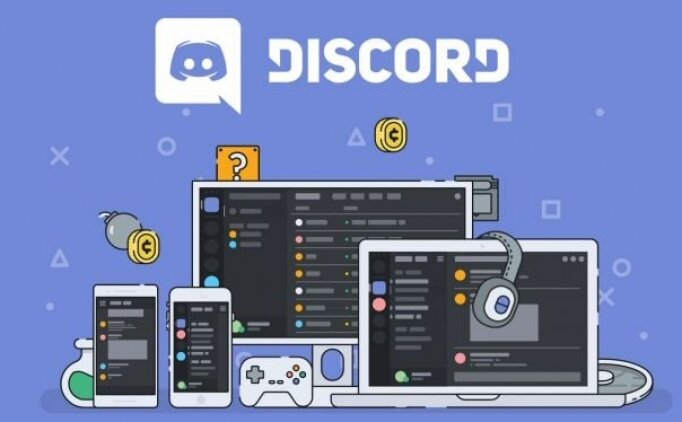Se non sai come abilitare Push to Talk in Discord, ti aiuteremo in questo tutorial. Discord è stato introdotto un paio di anni fa e attualmente sta rapidamente diventando il servizio più popolare utilizzato dalle persone per comunicare con i propri amici durante le sessioni di gioco.
Se hai un auricolare mediocre e se questo sta causando problemi e influenzando anche il gameplay degli altri, ti consigliamo vivamente di sfruttare la funzione “Push to Talk” disponibile in Discord. Muoviamoci!
Come abilitare Push to Talk in Discord?

Prima di tutto, devi accedere a Discord utilizzando il client browser o il client desktop disponibile su Windows, macOS e Linux. Una volta effettuato l’accesso, segui i passaggi seguenti per abilitare la funzione push-to-talk:
- Nell’applicazione Discord, fai clic sull’icona a forma di ingranaggio, situata accanto al tuo nome nell’angolo in basso a sinistra del client, per accedere alle impostazioni di Discord.
- Ora vai alla sezione Voce nella pagina Impostazioni e fai clic su “Push to Talk” per attivarlo.
Configura le impostazioni Push to Talk in Discord

Bene, hai abilitato con successo questa funzione. Tuttavia, non sarai in grado di usarlo subito, poiché non hai configurato un tasto per la funzione Push to Talk. Segui semplicemente i passaggi seguenti:
Nella pagina Impostazioni Discord, vai alla sezione “Associazione tasti” e fai clic su “Aggiungi un’associazione tasti”. Bene, questo può essere fatto anche nella sezione Voce, ma qui puoi aggiungere più tasti di scelta rapida per una migliore accessibilità.
Ora, scegli “Push to Talk” dal menu a discesa. Quindi, fai clic su “Registra associazione tasti” e premi il tasto che desideri utilizzare per la funzione Push to Talk. Ora, fai clic su “Interrompi registrazione” per salvare la combinazione di tasti.
Ora torna alla sezione “Voce” delle impostazioni di Discord. Vedrai che c’è un cursore appena sotto “Push To Talk. Questo è il ritardo necessario a Discord per interrompere il segnale vocale, una volta rilasciato il tasto Push To Talk. Per impostazione predefinita, è impostato su 20 ms, ma è possibile regolare questo dispositivo di scorrimento tra 0 ms e 2000 ms.
Come usare Push to Talk in Discord?

Bene, Push to Talk è abbastanza utile, soprattutto se hai un microfono mediocre che capta molto rumore di fondo. È anche utile se si utilizza la combinazione altoparlante/microfono interno sul computer desktop o laptop. Utilizzando Push to Talk, si interrompe completamente il segnale vocale finché il tasto non viene premuto. Gli utenti devono solo premere il tasto predefinito una volta che vogliono dire qualcosa. Entra in una stanza, premi quel tasto specifico e parla. Una volta terminato, rilascia la chiave.